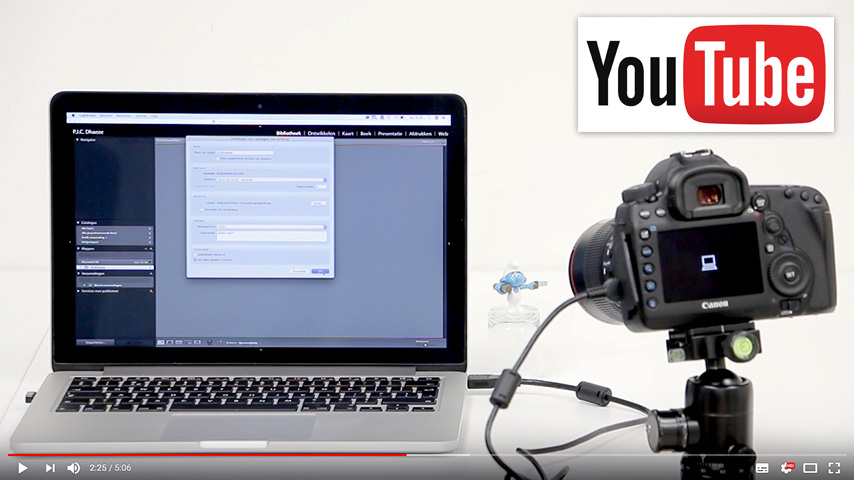Een camera op afstand bedienen kan in bepaalde situaties unieke foto’s opleveren of voor een hogere productiviteit zorgen. Als je je camera koppelt aan je computer en van daar af foto’s maakt, dan wordt dat ‘tethered shooting’ (gekoppelde sessie) genoemd. Elke EOS-fotograaf kan dat vanuit het gratis Digital Photo Professional (klik hier), maar je kunt het sinds oktober 2018 ook rechtstreeks vanuit Lightroom Classic. Een korte ‘how to’.

Lightroom tethered
Je camera aan Lightroom koppelen en dan vanaf je computer foto’s maken, kan al enige tijd. Het was echter een heel elementaire functie, waarbij je alleen kon aangeven waar de foto’s opgeslagen moesten worden en qua bediening was er alleen een ontspanknop beschikbaar. In versie oktober 2018 van Lightroom heeft Adobe de functionaliteit voor tethered shooting met Canon-camera’s iets uitgebreid.
Je kunt nu meer import-opties instellen, je kunt de foto’s ook op je camera op laten slaan en – belangrijk – je kunt nu ook de instellingen van de camera vanuit Lightroom aanpassen. Zet de camera dan in de M-stand voor volledige controle.
Helaas krijg je geen live view-beeld te zien en kun je ook geen scherpstelpunt kiezen, dus het is vooral bedoeld voor statische onderwerpen, zoals product- of foodfotografie.
De praktijk
Wil je zien hoe het tethered shooting in de praktijk werkt, bekijk dan onderstaande video. Probeer het zelf ook eens. Succes.